u盘怎么重装机
- WBOYWBOYWBOYWBOYWBOYWBOYWBOYWBOYWBOYWBOYWBOYWBOYWB转载
- 2024-02-12 09:33:27992浏览
php小编小新为大家介绍如何使用U盘进行重装机的方法。当我们的电脑出现系统故障或者需要重新安装操作系统时,U盘重装机是一个简便有效的解决方案。通过制作启动U盘,我们可以轻松重装电脑系统,恢复电脑的正常运行。在本文中,我们将详细介绍U盘重装机的步骤和注意事项,帮助大家顺利完成重装操作。
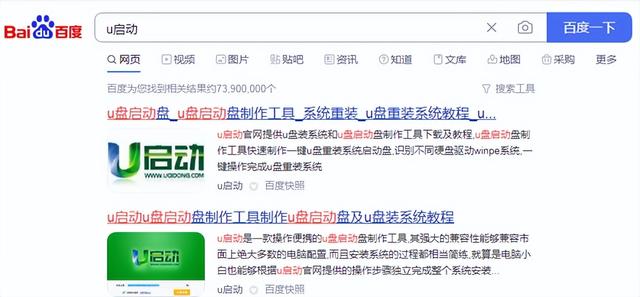
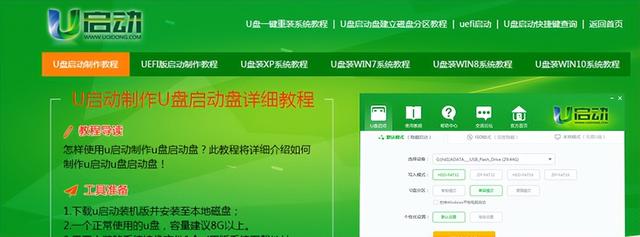
首先,将u盘插在电脑的usb口开机按快捷键进入u盘
主板品牌不同,快捷键各异。我在评论区第一位提供了常用品牌的快捷键。找到u盘后回车进入。
这里直接回车进入然后耐心等待进入u盘p e好的我们来到pe界面
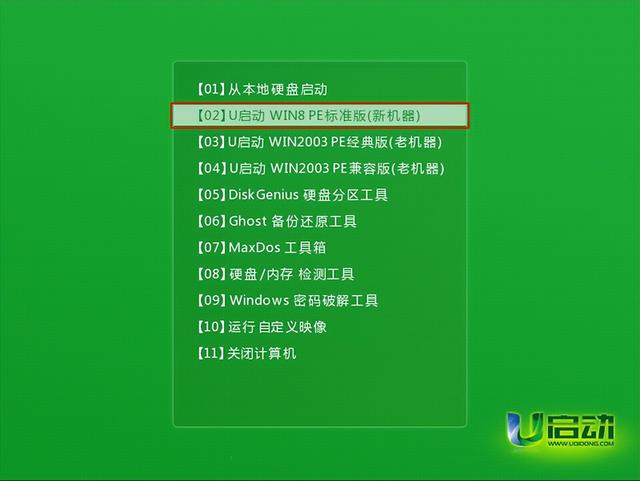
对于老电脑,双击打开系统安装工具即可;而对于新电脑或需要重新分区的硬盘,则需先打开硬盘分区工具。
在分区时,请务必仔细确认硬盘,避免错误地将U盘分区。选择硬盘后,点击上方的快速分区按钮即可。
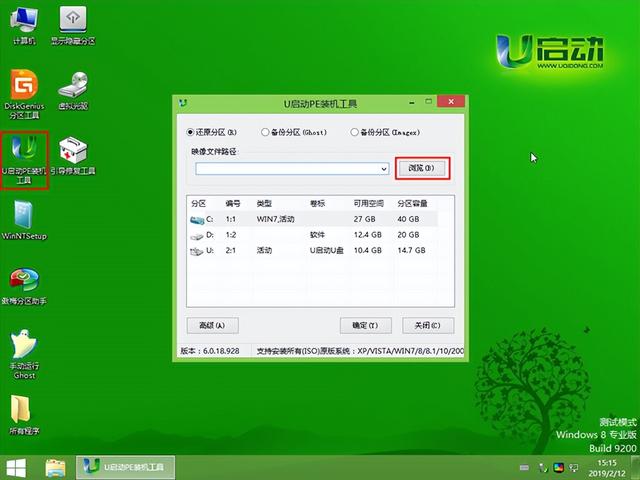
我们再回到桌面打开系统安装工具从左边这一栏选择需要安装的系统
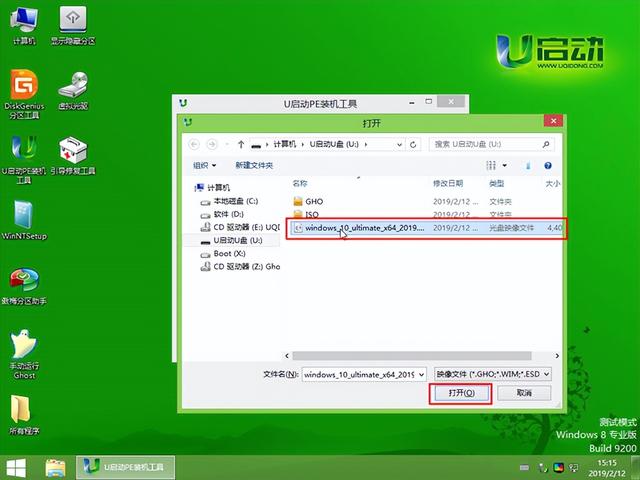
如果安装win10,直接选中左边这个win10系统即可
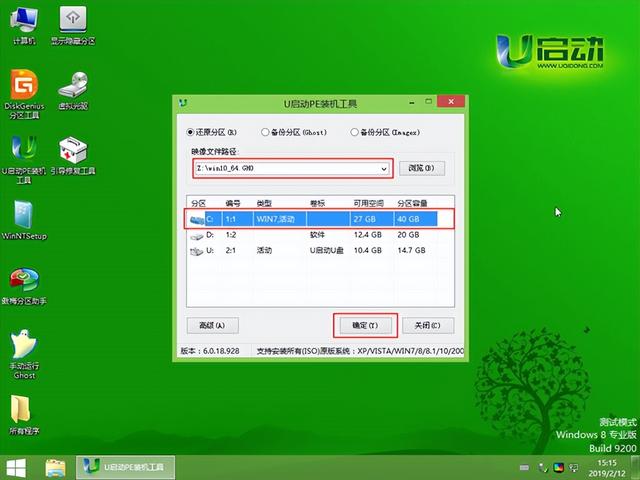

然后右边选中系统盘一般是c盘再点击一键恢复直接点击确定
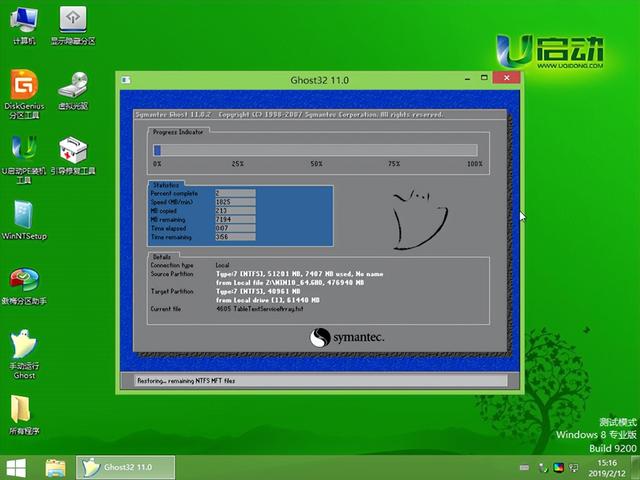
系统正在复制过程中我们耐心等待即可
以上是u盘怎么重装机的详细内容。更多信息请关注PHP中文网其他相关文章!
声明:
本文转载于:pc-daily.com。如有侵权,请联系admin@php.cn删除

